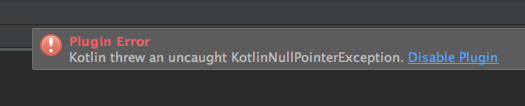フロントエンドのローカルテスト用にサーバーを立てる
概要
フロントエンドの開発で ローカルの index.html などを開いて動作確認などしていると、 chrome のセキュリティの関係でエラーが出ることが多くうまくデバッグできないことが多い。
そのようなときに簡単にサーバーを立てて動作確認する方法です。
express
node.js の webアプリケーションフレームワーク
Express - Node.js Web アプリケーション・フレームワーク
使い方
express のインストール
$ npm init $ npm install -g express
サーバー構成
ディレクトリ構造
root
|-- app.js
|-- dist
|-- index.html
※ 今回の構成では root/dist/index.html のテストをしたい
サーバー設定
app.js に設定を記述する。
例
var express = require('express');
var app = express();
app.use(express.static('dist'));
var port = 3000;
app.listen(port,function(){
console.log("Expressサーバーがポート%dで起動しました。モード:%s",port,app.settings.env)
});
サーバー起動
$ node app.js
localhost:3000/ にアクセスすることでローカルの index.htmlを確認することができる。
フロントエンドのタスクランナーに npm script
概要
フロントエンドの開発環境で npm script が使える
フロントエンド開発を始めようと思うと、最近はいろんなものを組み合わせて開発環境を作るのが普通に感じた。
タスクランナーだと下記のものがよく使われてるように感じるけど、正直使い方がよくわからない。
- glunt
- gulp
npm script を使ってみる
プロジェクトの初期設定
対話的にプロジェクトの初期設定をする。
$ npm init .
ちょっと試して見たいだけなら、全部 Enter で大丈夫。
終了すると、 package.json が作成される。
package.json にはプロジェクトの設定が記述されていて、以降で作成するタスクもこのファイルに記述する。
プロジェクトに必要なライブラリのインストール
他の人が作成したプロジェクトを使うときなどは、下記コマンドで開発環境を作成することができる。
$ npm install
タスクの作成
タスクは package.json に記述する。
以下は npm init で作成された例
{
"name": "test-package",
"version": "1.0.0",
"description": "",
"main": "index.js",
"scripts": {
"test": "echo \"Error: no test specified\" && exit 1"
},
"author": "",
"license": "ISC"
}
ここで、タスクは
"scripts": {
"test": "echo \"Error: no test specified\" && exit 1"
},
の部分に記載する。
例
コンソールに test と出力するスクリプトを書いてみる。
"scripts": {
"test": "echo \"Error: no test specified\" && exit 1",
"echo": "echo test"
},
実行
$ npm run echo
※ 今回の例では echo というコマンドを作成した為上記のコマンドで実行できる。
タスクの実行は
$ npm run <タスク名>
実行結果
$ npm run echo test
kotlinのenum定義バグ?
gitでmasterにマージ済みのブランチを一括削除する方法
概要
git を使用していて master にマージ済みのブランチを一括して削除したい
方法
$ git checkout master $ git branch --merged | grep -v '*' | xargs -I % git branch -d %
aws に vpnサーバーを立てる
概要
AWS に Debianのインスタンスを作成し、 VPN サーバーを立てる
注意点
サーバー構築する際に 1723ポートを許可すること
インスタンスの作成
作成したインスタンスへのssh
VPNサーバー構築
- サーバーを最新の状態へ更新する
$ sudo apt-get update $ sudo apt-get upgrade
- pptpdインストール
$ sudo apt-get install pptpd
/etc/pptpd.conf localip と remoteip を設定します。
例)インスタンスのプライベートIPアドレス 192.168.1.2
クライアントに割り当てたいIPアドレスの範囲 192.168.1.10 〜 192.168.1.20
ファイルオープン
$ sudo vi /etc/pptpd.conf
以下を追記する
localip 192.168.1.2 remoteip 192.168.1.10-20
- /etc/ppp/pptpd-options
以下の項目がコメントアウトになっている場合は外す
無い場合は追記する
name pptpd refuse-pap refuse-chap refuse-mschap require-mschap-v2 require-mppe-128 ms-dns 192.168.64.1 nodefaultroute lock nobsdcomp ms-dns 8.8.8.8 ms-dns 8.8.4.4 mtu 1490 mru 1490
- /etc/ppp/chap-secrets ユーザーアカウント追加
例)ユーザー名 ryuzu パスワード initial-y
ryuzu * initial-y *
- pptpd 再起動
$ sudo /etc/init.d/pptpd restart
$ iptables -t nat -A POSTROUTING -o eth0 -j MASQUERADE
このままだとサーバー再起動時に上記設定が消えてしまうので、サーバー起動時に実行するように変更
/etc/rc.local にiptablesの修正を追記する
- サーバー再起動
$ sudo shutdown -r now
microsoft bot framework を試してみる ③
概要
microsoft bot framework を動作させるまで
3. microsoft bot framework への bot 登録
botの登録
microsoft bot framework へ bot を登録する。

Endpoint には 自分のbotのURLを登録する。
https://your_bots_hostname/api/messages
登録が完了すると、My bots に登録したbotが表示されます。
疎通テスト
botは登録されましたが、このままではまだ Test connection to your bot にメッセージを入力しても bot は反応してくれません。
Details の項目にある
- App Id
- Primary app secret
をデプロイしたプログラムの Web.config 内に追記する必要があります。


Web.config を修正後、再度デプロイします。
Text connection to your bot で疎通確認ができます。